
PDF转换器
PDF转换器支持一键WORD转PDF在线转换,高效办公。
在现代化办公中,文件格式的转换变得日益频繁。其中,将DOC文档转换为PDF格式是常见的需求,以保障文件在不同设备和操作系统中的一致性展示。本文将为您介绍几种实用的工具及方法,助您轻松掌握DOC转PDF的转换技巧。
pdf猫是一格免费的在线PDF转换工具,支持多种文件格式转换,包括了word文档转pdf的功能,具体操作如下。
步骤一:在浏览器中打开word转pdf在线转换工具:https://www.pdfmao.com/word2pdf
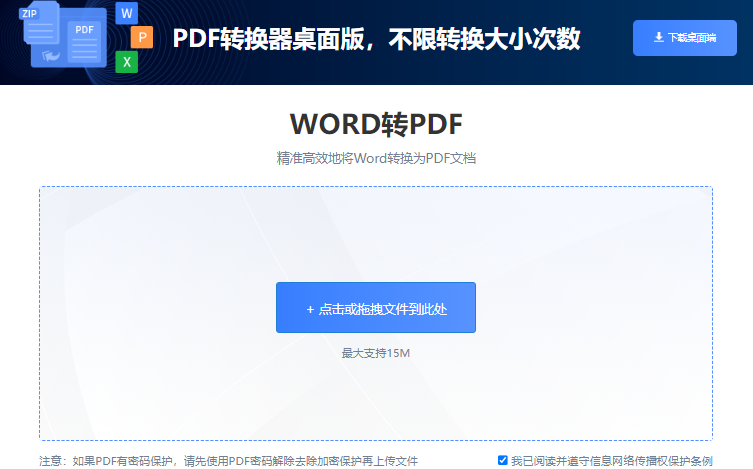
步骤二:点击上传您的Word文件。
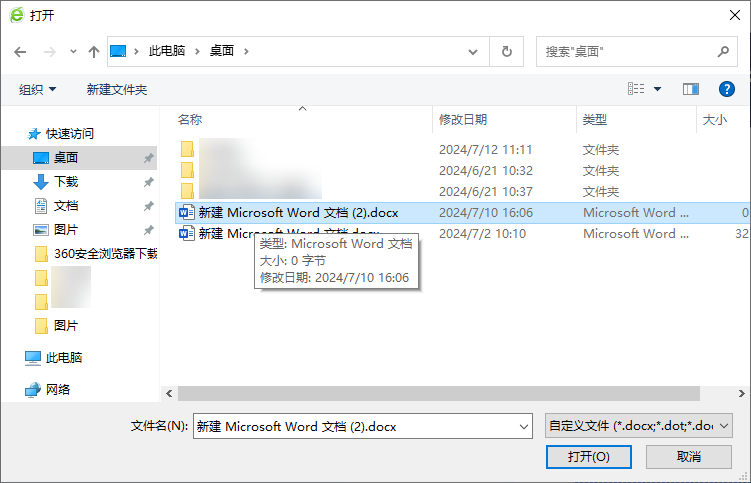
步骤三:点击开始转换。等待转换完成后,点击下载按钮,保存PDF文件。
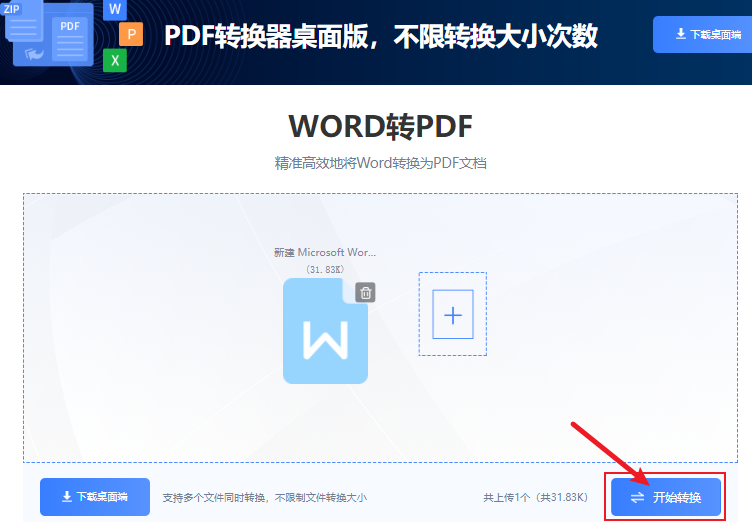
1. 工具介绍
Microsoft Word是市面上最常用的文字处理软件,它提供了直接将DOC文档转换为PDF格式的功能。
2. 转换步骤
步骤一:打开要转换的DOC文档,点击“文件”菜单。
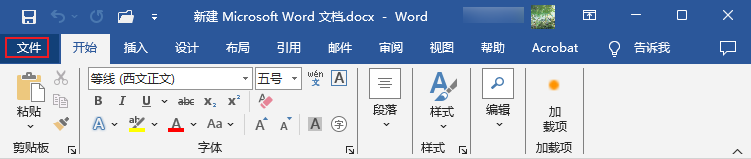
步骤二:选择“另存为”选项,弹出保存对话框。
步骤三:在保存类型下拉菜单中选择“PDF(*.pdf)”。
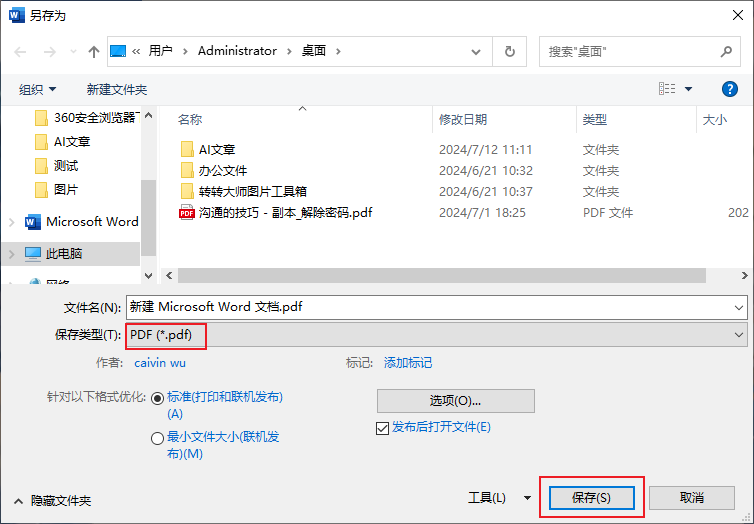
步骤四:选择保存位置,点击“保存”按钮,完成转换。
1. 工具介绍
Adobe Acrobat是一款专业的PDF处理软件,支持多种格式与PDF之间的互相转换。
2. 转换步骤
步骤一:打开Adobe Acrobat软件,点击“创建PDF”选项。
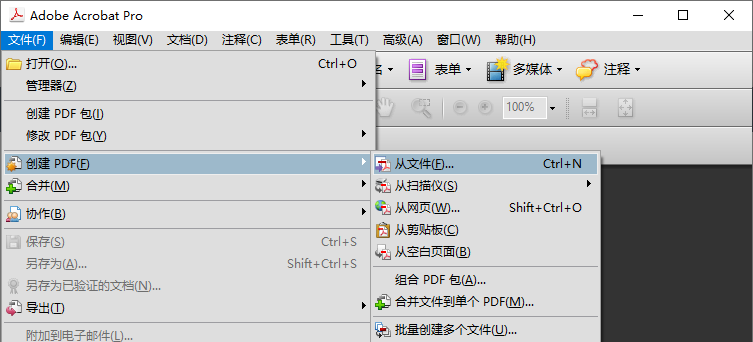
步骤二:选择“从文件”选项,找到并打开要转换的DOC文档。
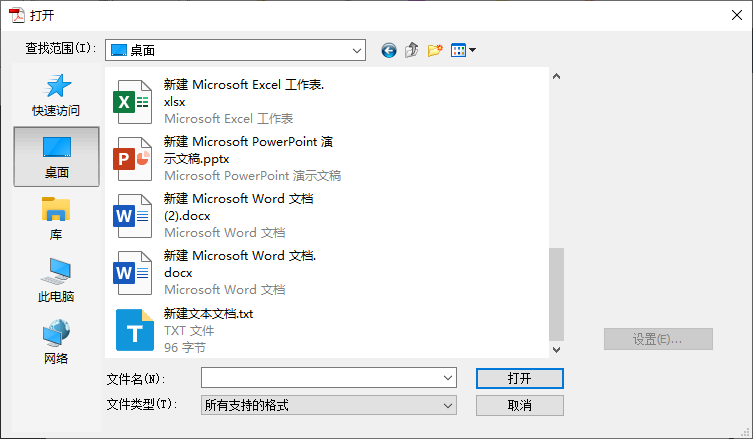
步骤三:自动转换完成后,点击保存,在弹出的“转换成PDF”窗口中,选择PDF文件保存位置。
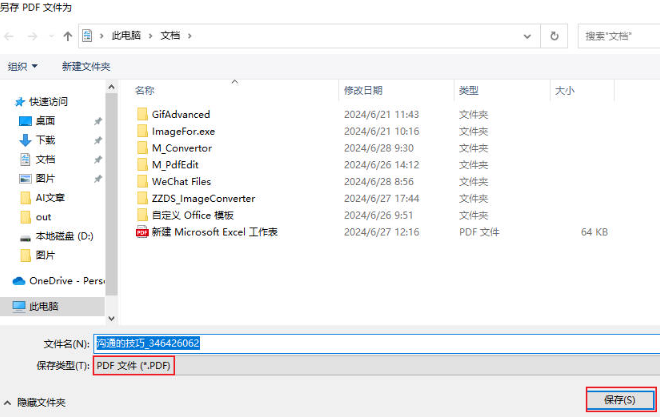
步骤四:点击“保存”按钮,完成转换。
1. 工具介绍
命令行工具如LibreOffice等,可以通过命令行参数实现批量转换。
以LibreOffice为例:
2. 转换步骤
步骤一:安装LibreOffice,打开命令行窗口。
步骤二:进入要转换的DOC文件所在目录。
步骤三:执行以下命令:
```
soffice --headless --convert-to pdf 文件名.doc
```
步骤四:等待转换完成,找到生成的PDF文件。
本文为您介绍了四种DOC转PDF的转换方法,包括使用Microsoft Word、Adobe Acrobat、在线转换工具和命令行工具。根据您的需求和场景,选择合适的方法进行转换,轻松实现文件格式的互换。希望本教程能为您提供帮助。
 最新文章
最新文章 相关阅读
相关阅读 最新专题
最新专题Copyright 2020-2025 © 厦门中数华森信息技术有限公司 版权所有 福建省厦门市思明区中厦国际大厦17A 闽ICP备2024077850号-8

提示

每日可免费转换1份15M以下文件,今日您的次数已耗尽,下载桌面端软件即可不限次数、文件大小转换